Asus TUF Gaming F17 Laptop Manuel du propriétaire
PDF
Télécharger
Document
F17094 Guide de mise à niveau Retirer le couvercle du compartiment REMARQUE : L'apparence de la face inférieure de votre ordinateur portable peut varier en fonction du modèle. A. Retirez la/les vis placée(s) de chaque côté du couvercle. B. Dévissez la vis d'accès simplifié sans retirer la vis du couvercle. C. Tirez le couvercle du compartiment et retirez-le complètement de votre ordinateur portable. Vis d'accès simplifié Guide de mise à niveau pour ordinateur portable 1 Pour replacer le couvercle du compartiment : A. Replacez le couvercle du compartiment. B. Sécurisez le couvercle en resserrant la/les vis précédemment retirée(s). C. Serrez la vis d'accès simplifié. Vis d'accès simplifié 2 Guide de mise à niveau pour ordinateur portable Plan des vis de serrage du couvercle Modèle 15” M2.5 X 14 (2 pièces) M2.5 X 11 (7 pièces) M2.5 X 5.5 (1 pièce) M2.5 X 6 (1 x Vis d'accès simplifié) Guide de mise à niveau pour ordinateur portable 3 Modèle 17” M2.5 X 12 (9 pièces) M2.5 X 5.5 (1 pièce) M2.5 X 6 (1 x Vis d'accès simplifié) 4 Guide de mise à niveau pour ordinateur portable Déconnecter la batterie A. Retirez le couvercle du compartiment. REMARQUE : Pour plus de détails, consultez la section «Retirer le couvercle du compartiment» de ce manuel. B. Déconnectez le câble du connecteur pour batterie. Pour connecter la batterie, alignez et connectez le câble au connecteur pour batterie avant de replacer le couvercle du compartiment. Guide de mise à niveau pour ordinateur portable 5 Installer un module de mémoire (RAM) Mettez à niveau les capacités de votre ordinateur portable en installant un module de mémoire supplémentaire. Suivez les instructions suivantes pour installer un module de mémoire sur votre ordinateur portable : AVERTISSEMENT ! Déconnectez tous les périphériques connectés, ligne téléphonique, autres lignes de communication ou connecteur d'alimentation (source d'alimentation externe, batterie, etc.) avant de retirer le couvercle du compartiment. IMPORTANT ! Renseignez-vous auprès d'un centre ou un revendeur agréés pour plus d'informations sur la mise à niveau de la mémoire sur votre ordinateur portable. Achetez des modules de mémoire auprès d'un revendeur agréé pour garantir une fiabilité et une compatibilité optimales. REMARQUE : 6 • L'apparence du dessous de l'ordinateur portable peut varier en fonction du modèle mais les instructions d'installation de modules de mémoire sont identiques. • Lors du remplacement ou de la mise à niveau du module de mémoire, assurez-vous que cette opération soit réalisée dans un centre d'assistance agréé ou auprès du revendeur de cet ordinateur portable. Guide de mise à niveau pour ordinateur portable A. Retirez le couvercle du compartiment et déconnectez la batterie. REMARQUE : Pour plus de détails, consultez les sections Retirer le couvercle du compartiment et Déconnecter la batterie de ce manuel. B. Alignez puis insérez le module de mémoire dans son interface de connexion. C. Appuyez sur le module de mémoire jusqu'à ce qu'il soit bien sécurisé à son interface de connexion. Angle de 30° Encoches Guide de mise à niveau pour ordinateur portable 7 Installer une carte M.2 Suivez les instructions suivantes pour installer une carte M.2 sur votre ordinateur portable : IMPORTANT ! Achetez une carte M.2 auprès d'un revendeur agréé de cet ordinateur portable pour garantir une fiabilité et une compatibilité optimales. AVERTISSEMENT ! Déconnectez tous les périphériques connectés, ligne téléphonique, autres lignes de communication ou connecteur d'alimentation (source d'alimentation externe, batterie, etc.) avant de retirer le couvercle du compartiment. REMARQUE : 8 • L'apparence du dessous de l'ordinateur portable peut varier en fonction du modèle, cependant les instructions d'installation des cartes M.2 sont identiques. • Lors du remplacement ou de la mise à niveau de la carte M.2, assurezvous que cette opération soit réalisée dans un centre d'assistance agréé ou auprès du revendeur de cet ordinateur portable. • Les slots M.2 2280 ne prennent pas en charge les SSD SATA M.2. - Le slot 1 M.2 prend en charge les SSD PCIe Gen4 x4 - Le slot 2 M.2 prend en charge les SSD PCIe Gen3 x4 Guide de mise à niveau pour ordinateur portable A. Retirez le couvercle du compartiment et déconnectez la batterie. REMARQUE : Pour plus de détails, consultez les sections Retirer le couvercle du compartiment et Déconnecter la batterie de ce manuel. B. (optionnel) Insérez la carte M.2 selon l'orientation indiquée sur l'illustration ci-dessous. C. Alignez puis insérez la carte M.2 dans son interface de connexion. D. Sécurisez la carte M.2 à l'aide de la/des vis fournie(s). Emplacement 1 pour carte M.2 Emplacement 2 pour carte M.2 Guide de mise à niveau pour ordinateur portable 9 10 Guide de mise à niveau pour ordinateur portable ">
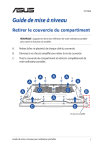
Lien public mis à jour
Le lien public vers votre chat a été mis à jour.